最近不是一直琢磨着搞个小网站玩玩嘛就得先整个服务器。之前听朋友说云服务器VPS挺我也就跟风试试。
第一步,当然是选个靠谱的商家。
我这人比较懒,不喜欢麻烦,就在网上随便搜搜“云服务器VPS”,然后就看到好多推荐的,什么亚马逊,搬瓦工,Hostease VPS等等,看得我眼花缭乱的。我随便挑个顺眼的,看着评价还不错的,就它!
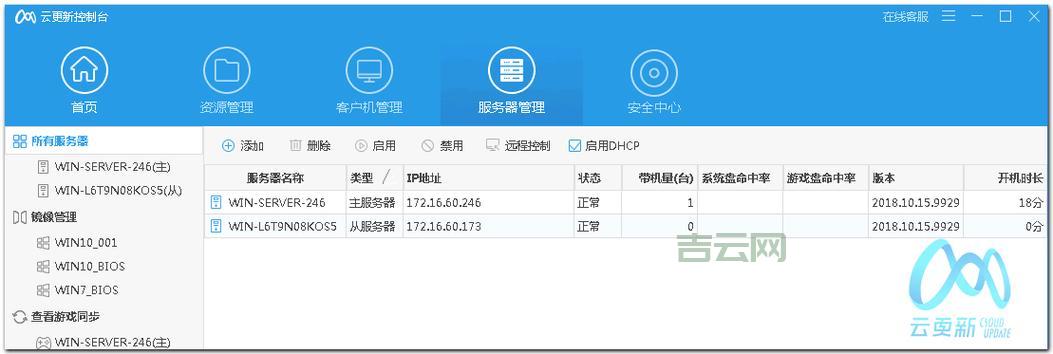
第二步,就是掏钱买服务器。
进去一看,配置选项还真不少,什么CPU、内存、硬盘、带宽、操作系统…我也不太懂这些,就选个最便宜的,反正就是先试试水嘛操作系统,我平时用Windows用习惯,就选个Windows的。
第三步,连接我的“新玩具”!
付完款,商家就给我发个邮件,里面有服务器的IP地址、用户名和密码。我这急性子,立马就想连上去看看。
怎么连?我记得以前好像在哪见过,Windows系统自带一个叫“远程桌面连接”的工具。
- 我赶紧在电脑上点“开始”,然后一路找到“程序”-“附件”-“通讯”-“远程桌面连接”。
- 或者,我直接在“开始”菜单里找到“运行”,然后在里面输入“mstsc”,点“确定”,也能打开远程桌面连接。

打开之后,弹出一个窗口,让我在“计算机”那里填IP地址。我把邮件里的IP地址复制粘贴进去,有些商家给的邮件里面好像还有端口号,我也一并填然后点“连接”。
第四步,输入用户名和密码。
点“连接”之后,就弹出一个窗口让我输入用户名和密码,我把商家发给我的用户名和密码输进去,点“确定”。
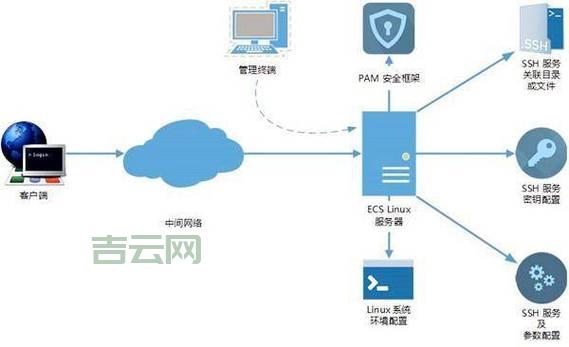
第五步,成功进入服务器!
等一会儿,就看到一个全新的Windows桌面出现在我面前,这就是我的云服务器!跟操作我自己的电脑差不多嘛
我想把我自己电脑上的文件传到服务器上。
这又咋弄?我又想起来,刚才在“远程桌面连接”窗口里,好像有个“选项”按钮。
- 我重新打开“远程桌面连接”,点开“选项”,找到“本地资源”这个选项卡。
- 然后在“本地设备和资源”那里,勾选“磁盘驱动器”,这样我本地电脑的硬盘就能在服务器上显示。
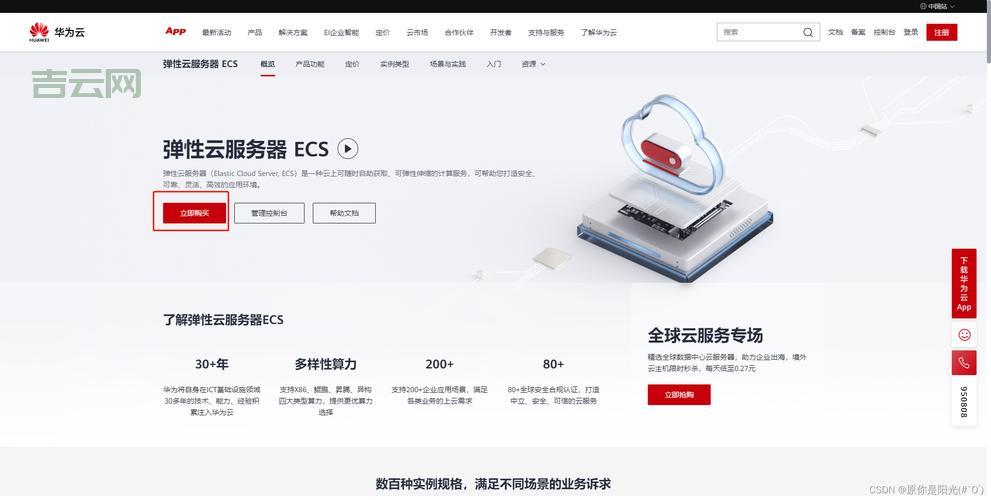
设置好之后,我再次连接服务器。进入服务器的“我的电脑”,果然,除服务器本身的硬盘,还多几个盘符,那应该就是我本地电脑的硬盘!
我试着从我本地电脑复制一个文件,然后在服务器上粘贴,成功!速度还挺快!
折腾半天,总算是把服务器给连上,也能传文件。
不过我听说有些服务器用一段时间可能会出问题,需要重启啥的。我还看到网上有人说要让服务器“保活”,好像是为防止服务器闲置时间太长被回收。这些我暂时还不太懂,以后慢慢研究!
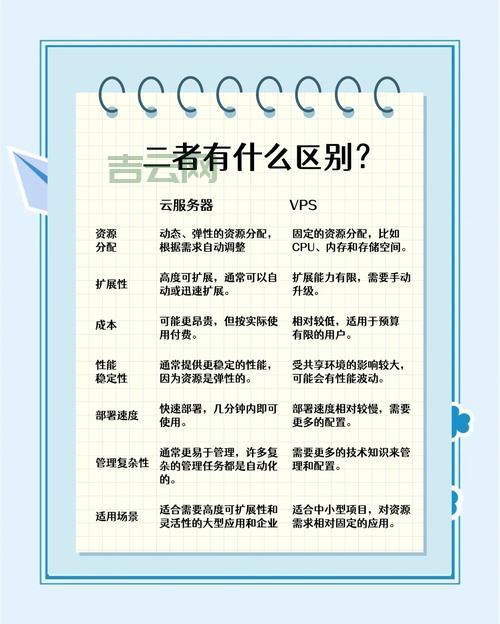
这回折腾云服务器VPS,感觉还挺有意思的。虽然中间遇到一些小问题,但都解决。以后就可以用这个服务器来搭建我的小网站,想想还有点小激动!

